Ихэнх тохиолдолд хувийн компьютерын хэрэглэгчид ширээний компьютерээс устгасан хогийн савны товчлолыг буцааж өгөх асуудалтай тулгардаг. Бодит баримт бол үүнийг буцааж өгөх нь тийм ч амар биш боловч боломжтой юм.
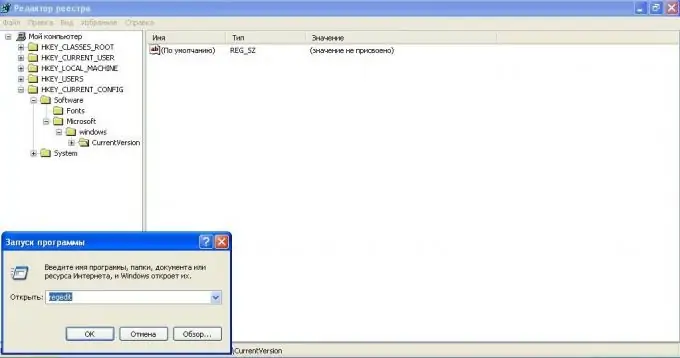
Зааварчилгаа
1-р алхам
Win + R товчлуурын хослолыг дарж гарч ирсэн цонхонд regedit гэсэн үгийг мөрөнд оруулаад Enter товчийг дарна уу. Системийн бүртгэлийн редактор таны дэлгэц дээр гарч ирнэ. Бүртгэлтэй холбоотой үйлдэл хийхдээ маш болгоомжтой байгаарай, учир нь дарааллаас ялимгүй хазайх нь бүхэл системийн үйл ажиллагаанд нөлөөлж болзошгүй юм. Гарч ирсэн цонхны зүүн талд HKEY_CURRENT_USER, Програм хангамж, Microsoft, Windows, CurrentVersion, Explorer, HideDesktopIcons гэсэн хавтаснуудын унах цэсийг дараалан нээнэ үү.
Алхам 2
Сүүлийн цэсийг нээхэд та хоёр хавтас харах бөгөөд хоёрын аль нэгийг сонгоно уу - ClassicStartMenu (хэрэв танд хуучин хэв маягийн "Start" цэс байгаа бол) эсвэл NewStartPanel (хэрэв танд шинэ төрлийн цэс байгаа бол). Яг олж мэдэхийн тулд "Эхлүүлэх" товчийг дарж, хэрхэн харагдаж байгааг хараарай.
Алхам 3
Хулганы зүүн товчийг дарж хүссэн фолдероо сонгоно уу. Бүртгэлийн мэдээлэл баруун талд гарч ирнэ. {645FF040-5081-101B-9F08-00AA002F954E} утгатай мөрөнд хулганы баруун товчийг дарна уу. "Өөрчлөх" үйлдлийг сонгоно уу. Хэт болгоомжтой байх хэрэгтэй - индикаторын утгыг төөрөлдүүлж болохгүй, учир нь бүртгэлийн параметрүүдийг өөрчлөх нь системийн үйл ажиллагаанд эргэлт буцалтгүй өөрчлөлт оруулдаг тул та товчлол, түүнийг сэргээх чадвараа бүрэн алдаж болно.
Алхам 4
Та харилцах цонхыг харах бөгөөд 0 утгыг харилцах цонхны мөрөнд бичээд "OK" товчийг дарна уу. Компьютерээ дахин асааж, хогийн савны дүрс таны ширээний дэлгэц дээр дахин гарч ирнэ.
Алхам 5
Дээрх бүх үйлдлийг цаашид давтахаас зайлсхийхийн тулд хогийн савны товчлол дээр хулганы баруун товчийг дарж "Товчлол үүсгэх" үйлдлийг сонгож нэмэлт хуулбарыг үүсгээрэй. Энэ нь таны компьютерт саад болох ямар ч хавтсанд хуулж ав.






